Aktive links bruges i HTML til at omdirigere ressourcebrugeren til en anden side eller internetressource. Også aktive links kan indeholde stien til forskellige downloads. Det tilsvarende markeringskode bruges til at oprette dette element.
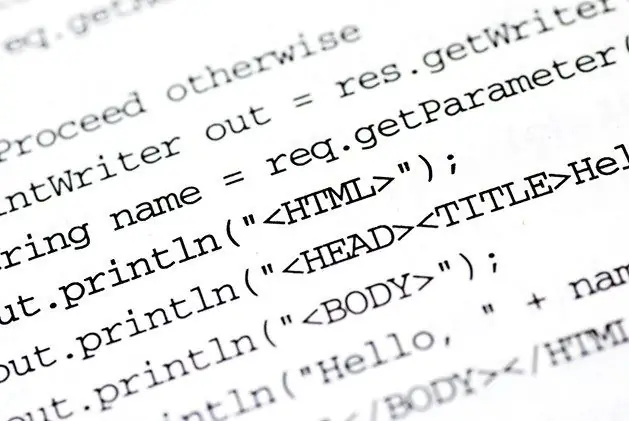
Instruktioner
Trin 1
Åbn din HTML-fil ved at højreklikke på den og vælge "Åbn med" - "Notesblok". Du kan også bruge alternative redaktører til at ændre sidekoden. For eksempel kan du installere Notepad ++ -værktøjet, som er en god analog til standard Notepad og har en kodefremhævelsesfunktion for at gøre det lettere at navigere i det dokument, der oprettes.
Trin 2
Gå til sektionen i dokumentet for at ændre den kode, der vil være synlig for brugere af internetressourcen. Indsæt følgende tekst i det ønskede stykke markering:
Linknavn
I dette tilfælde angiver href-parameteren den adresse, hvor elementet henviser til. Det er vigtigt, at denne adresse er gyldig, ellers betragtes linket ikke som aktivt.
Trin 3
Du kan angive en bestemt adresse i formatet https://address.ru. For eksempel:
I dette tilfælde oprettes et link til en søgningsressource med adressen google.com. Google-navnet vises på siden for brugeren til at informere brugeren om den ressource, som han vil blive omdirigeret til.
Trin 4
Når du opretter et link, kan du også angive symbolske stier til bestemte sider og dokumenter. For eksempel har du en mappe med navnet mappe i samme bibliotek som den aktuelt redigerede HTML-fil, og den indeholder side.html-dokumentet. Hvis du vil vise et aktivt link til denne side uden at angive hele dit websteds adresse, kan du indsætte følgende kode:
Linknavn
Trin 5
I dette tilfælde angiver du den relative sti til page.html-filen, som er placeret i ovennævnte bibliotek. Ved at klikke på dette link omdirigeres brugeren til den oprettede side side.html, som muligvis allerede indeholder en anden kode.
Trin 6
Efter redigering af dokumentet skal du gemme ændringerne ved at klikke på "File" - "Save". Du er nu færdig med at tilføje et hot link til HTML-dokumentet.







